
Xbox est la console de jeu de Microsoft et elle est très populaire parmi les joueurs du monde entier et maintenant ils ont sorti leur dernière itération Xbox Series S et Xbox Series X. Beaucoup les ont achetés mais ils sont confrontés à Xbox Series S/X Games ne commencera pas le problème pour cette raison, ils ne peuvent accéder à aucun jeu.
La recherche suggère que le problème est déclenché pour plusieurs raisons et certaines d’entre elles incluent une connexion Internet instable, des bogues ou des problèmes dans le système d’exploitation, une mémoire Xbox problématique ou un problème avec le jeu installé. Heureusement, la plupart des raisons mentionnées peuvent être résolues facilement.
Si vous rencontrez le même problème avec votre console de jeu Xbox, suivez les solutions de contournement et les solutions pour résoudre le problème dans l’article ci-dessous.
Résoudre le problème du jeu Xbox qui ne regarde pas
Comme nous savons qu’il y a plusieurs raisons pour lesquelles vous rencontrez le problème et qu’il n’y a aucun moyen de dire exactement quel est le déclencheur, vous devrez donc suivre toutes les solutions et voir celle qui vous convient le mieux.
Solution 1 : vérifier la connexion réseau
De nombreux jeux disponibles sur Xbox Series S/X nécessitent une connexion Internet appropriée et sans cela, vous ne pourrez pas accéder à ces jeux. Vérifiez si les jeux auxquels vous jouez nécessitent une connexion Internet, puis vérifiez si vous disposez d’une connexion Internet appropriée.
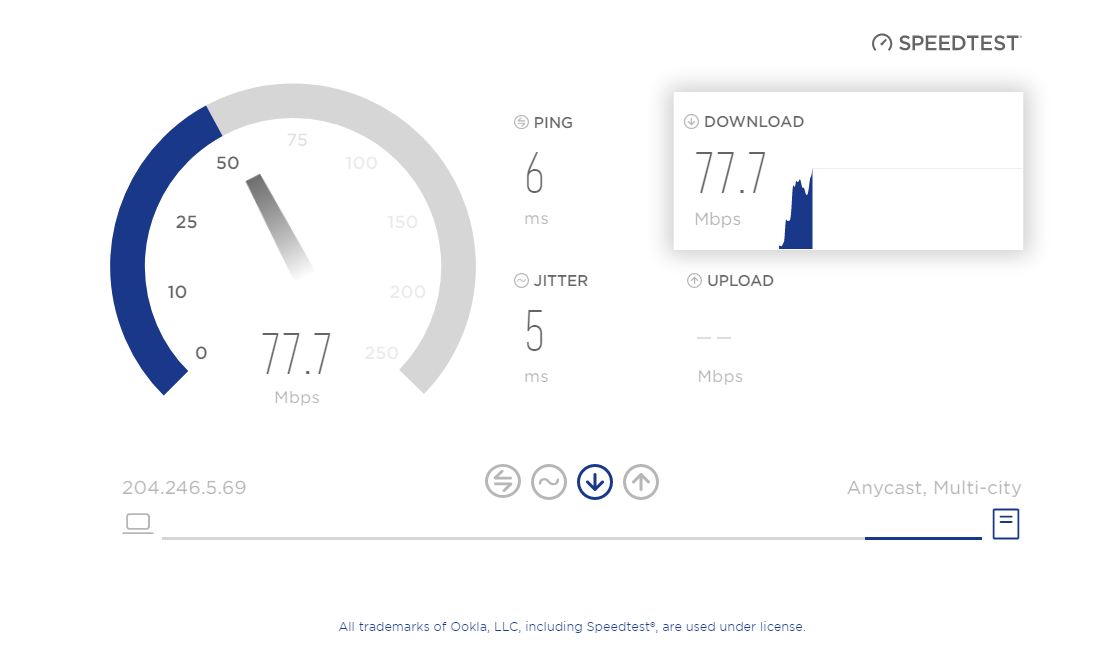
Si vous êtes connecté à un réseau sans fil, redémarrez votre modem ou votre routeur pour réinitialiser la connexion ou vous pouvez passer au câble Ethernet car il fournit une connexion Internet plus stable et plus rapide que la connexion sans fil. Si le problème persiste, passez à la solution suivante.
Solution 2 : Redémarrez le jeu
L’une des raisons connues pour lesquelles ce problème peut être rencontré est liée au jeu installé sur la console de jeu Xbox. Dans la plupart des cas, le redémarrage du jeu peut résoudre ces problèmes et voici les étapes à suivre :
- Sur votre Xbox, ouvrez n’importe quel jeu dans lequel vous rencontrez le problème.
- Appuyez sur le bouton Option de votre manette.

- Une liste d’options apparaîtra sur votre écran.
- Sélectionnez l’option Quitter et laissez le jeu se fermer.
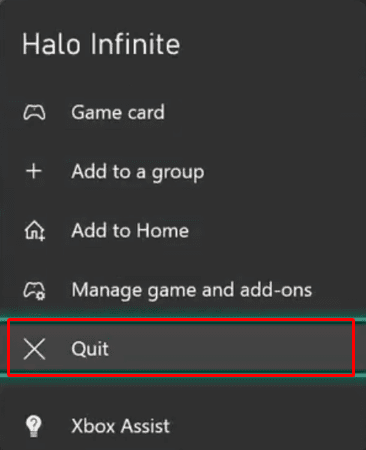
- Ouvrez le même jeu et recherchez le problème.
Solution 3 : Redémarrez votre Xbox
Les problèmes et les bogues sont habituels sur toutes les consoles de jeu et la Xbox ne fait pas exception et c’est une autre raison pour laquelle vous pourriez être confronté à ce problème. Heureusement, vous pouvez vous débarrasser de la plupart de ces bugs et problèmes en redémarrant votre console. Voici les instructions requises :
- Appuyez sur le bouton Xbox de votre console pendant environ 10 secondes.
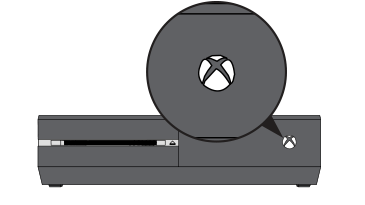
- Une fois votre Xbox éteinte, retirez le câble d’alimentation.
- Laissez la console inactive pendant 2 à 5 minutes.
- Remettez la fiche d’alimentation dans la prise.

- Appuyez à nouveau sur le bouton Xbox et allumez votre console.
- Voyez maintenant si le problème persiste.
Solution 4 : supprimer les données de jeu enregistrées
Les utilisateurs des sites de forum ont déclaré que le problème était causé par des données de jeu sauvegardées corrompues sur votre console Xbox et que leur suppression a résolu le problème pour eux. Vous pouvez également faire la même chose en procédant comme suit :
- Sur l’écran d’accueil, appuyez sur le bouton Xbox du contrôleur.

- Un menu contextuel sélectionnera Mes jeux et applications.
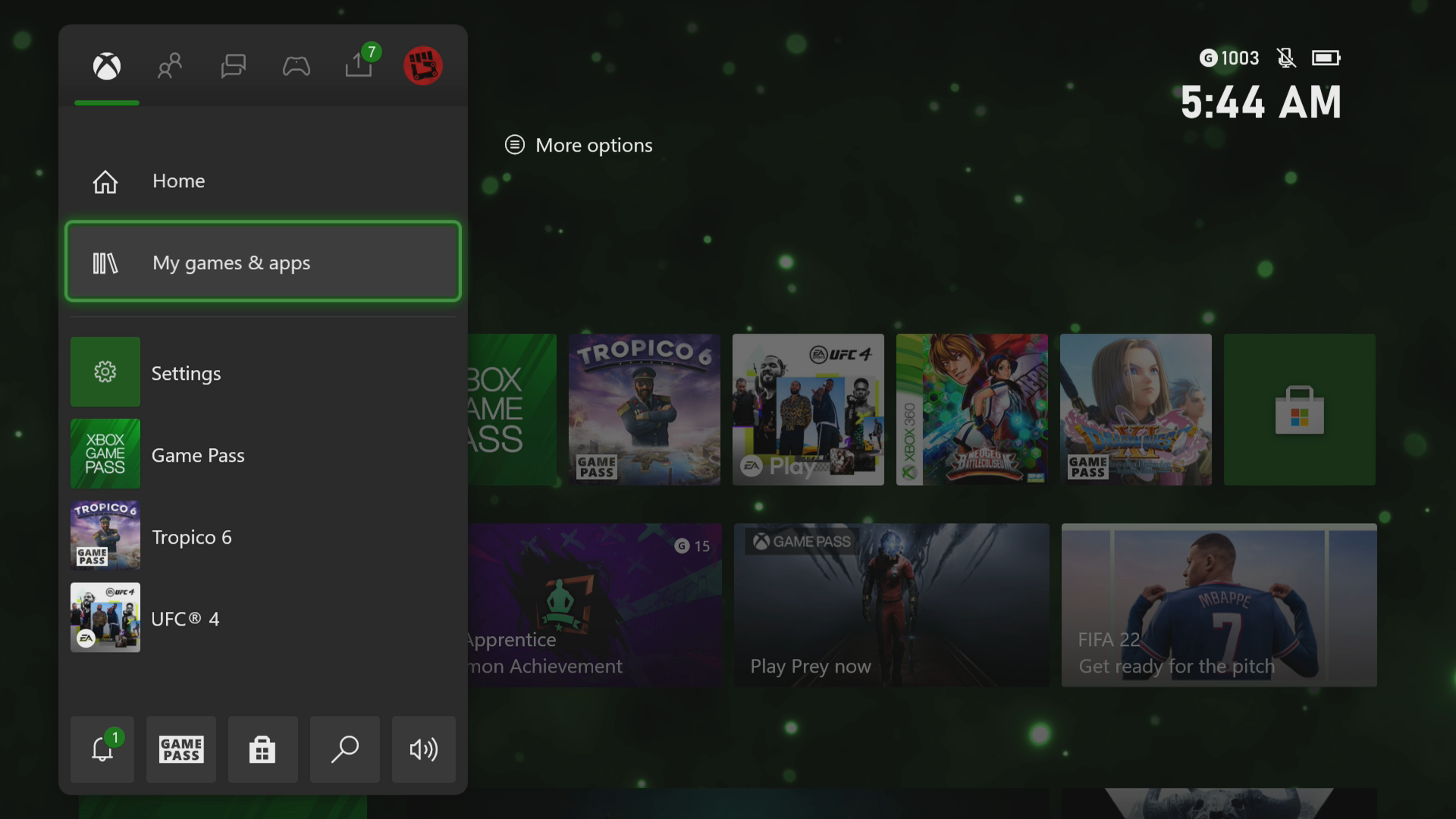
- Choisissez maintenant l’option Voir tout.
- Accédez au jeu avec lequel vous rencontrez le problème et appuyez sur le bouton de menu de la manette.
- Sélectionnez maintenant Gérer les jeux et les modules complémentaires dans le menu déroulant.
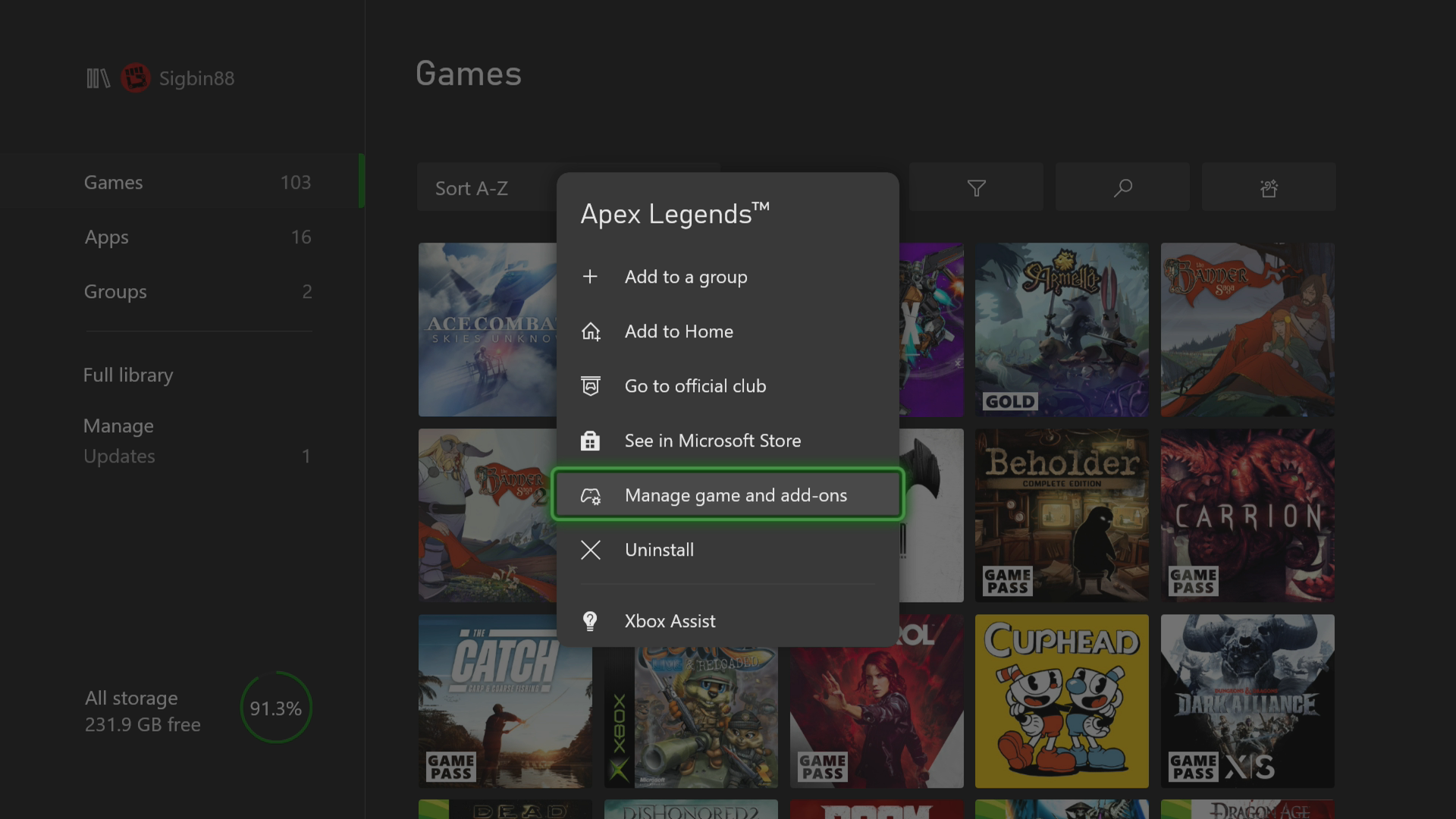
- Dans l’écran suivant, ouvrez Données enregistrées.
- Choisissez le bouton Supprimer tout.
- Sélectionnez à nouveau Supprimer tout lorsque vous y êtes invité.
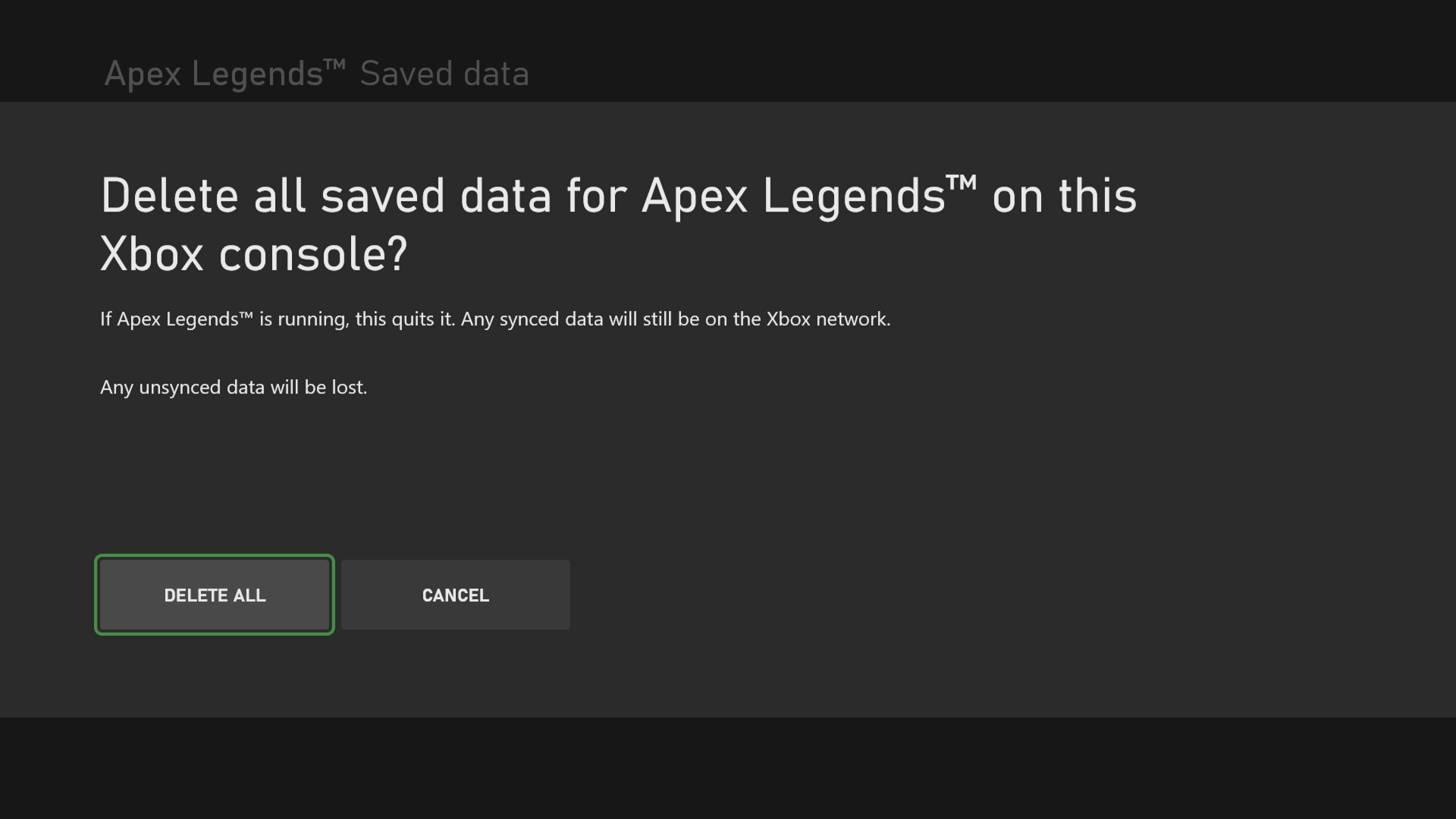
- Redémarrez votre console Xbox pour appliquer les modifications apportées.
Solution 5 : réinitialiser la Xbox aux paramètres d’usine
Si aucune des solutions répertoriées ne fonctionne pour vous, la dernière option qui vous reste est de réinitialiser votre console de jeu Xbox à ses paramètres d’usine. Voici les instructions sur la façon de procéder :
- Appuyez sur le bouton Xbox et sélectionnez l’option Profil et système à partir de l’écran suivant.
- Ouvrez maintenant Paramètres, puis accédez à Système.
- Ouvrez maintenant la section Informations sur la console.
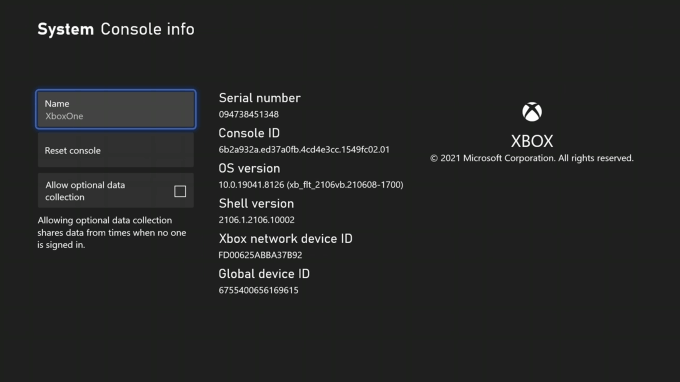
- Sélectionnez l’option Réinitialiser la console dans la liste.
- Choisissez Réinitialiser et conserver l’option Mes jeux et applications.
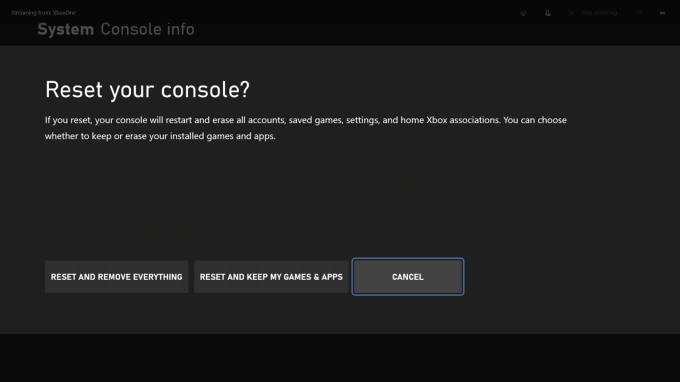
- Laissez le processus de réinitialisation se terminer, puis redémarrez votre console.
Conclusion
Ne pas pouvoir jouer à votre jeu préféré sur votre console de jeu en raison du problème de démarrage des jeux Xbox Series S / X peut être assez frustrant. Si vous êtes confronté au même problème, ne vous inquiétez pas, nous avons mentionné toutes les solutions possibles et leurs étapes dans l’article ci-dessus pour résoudre le problème sans trop de problèmes.